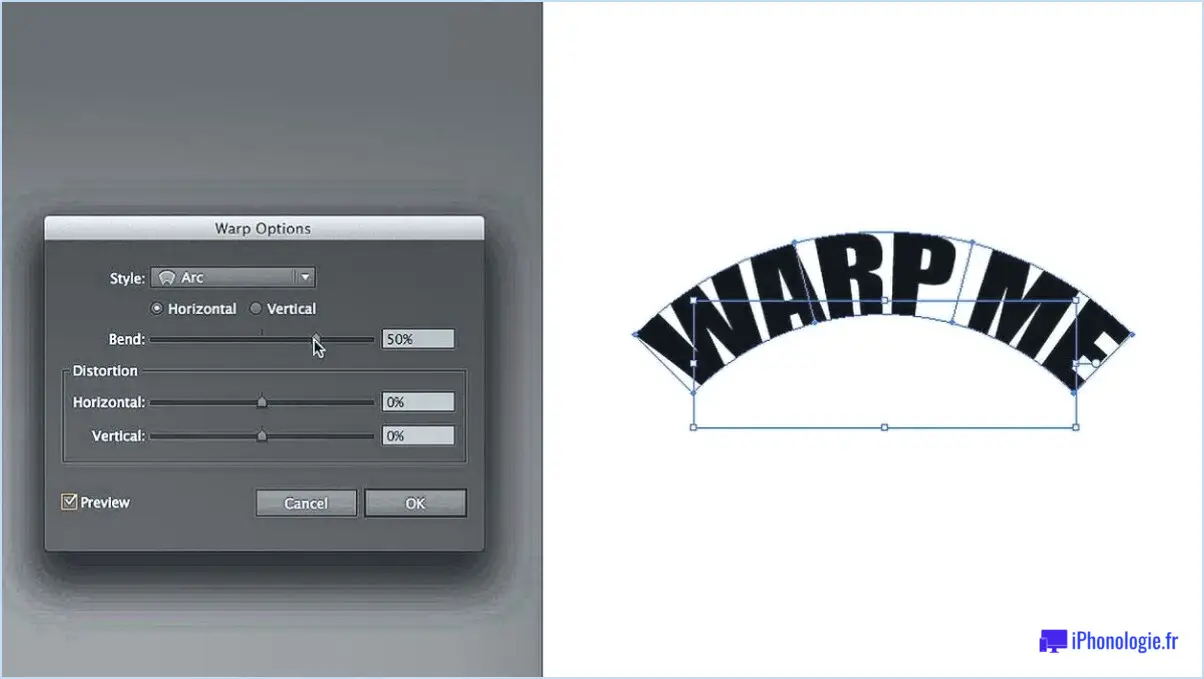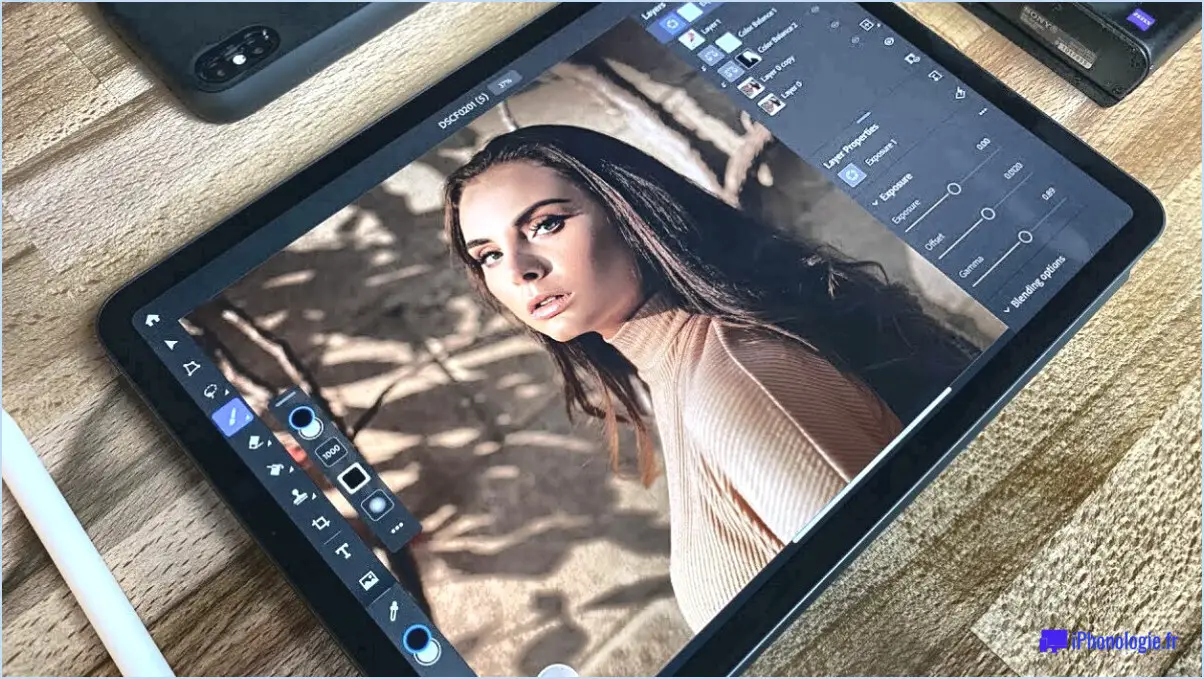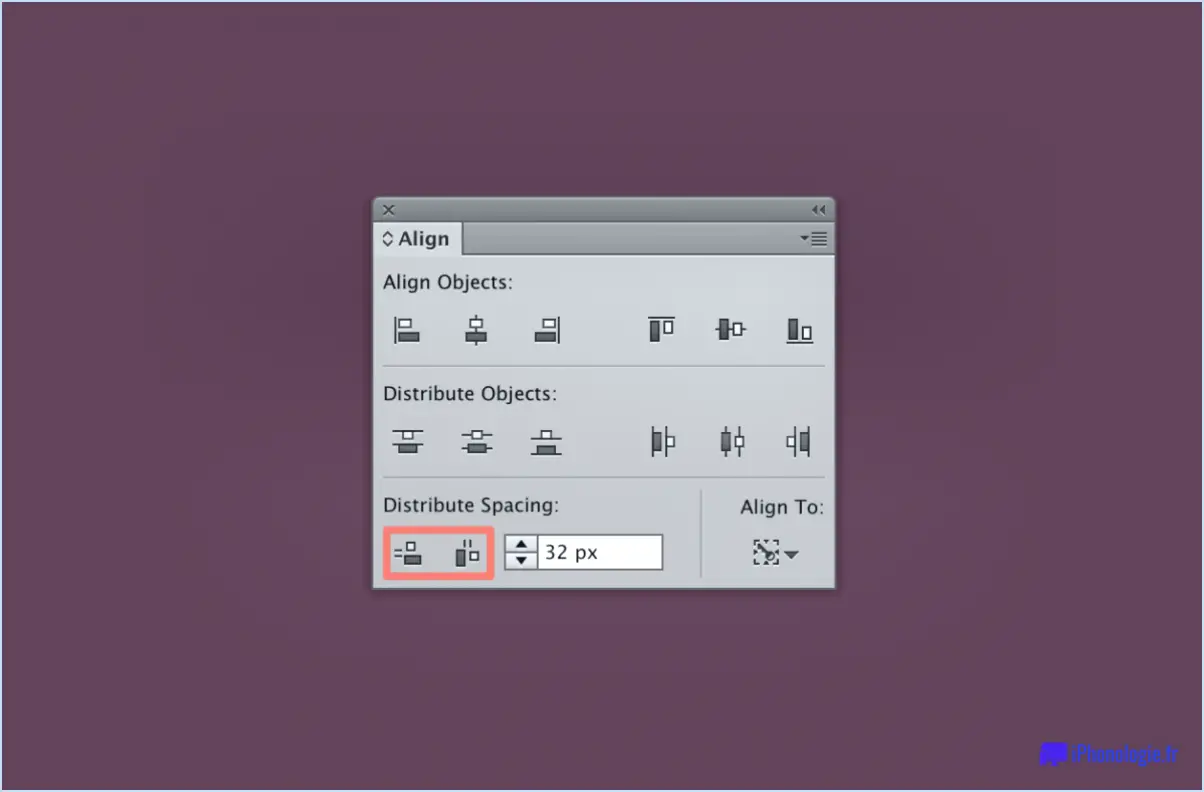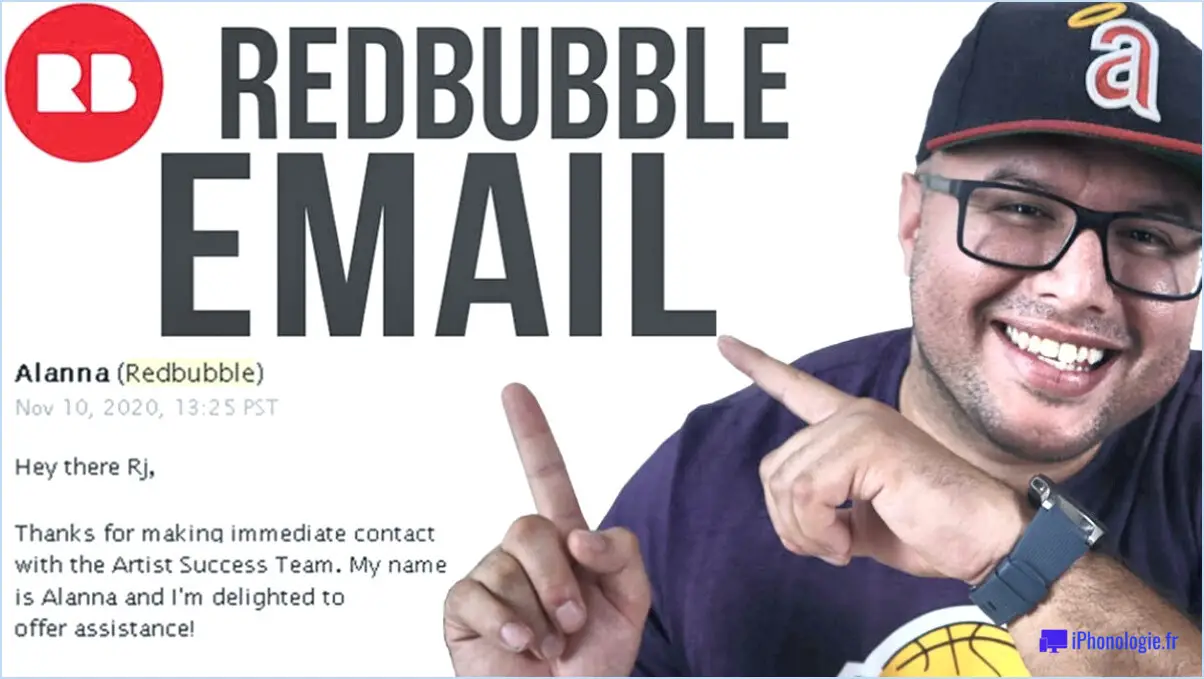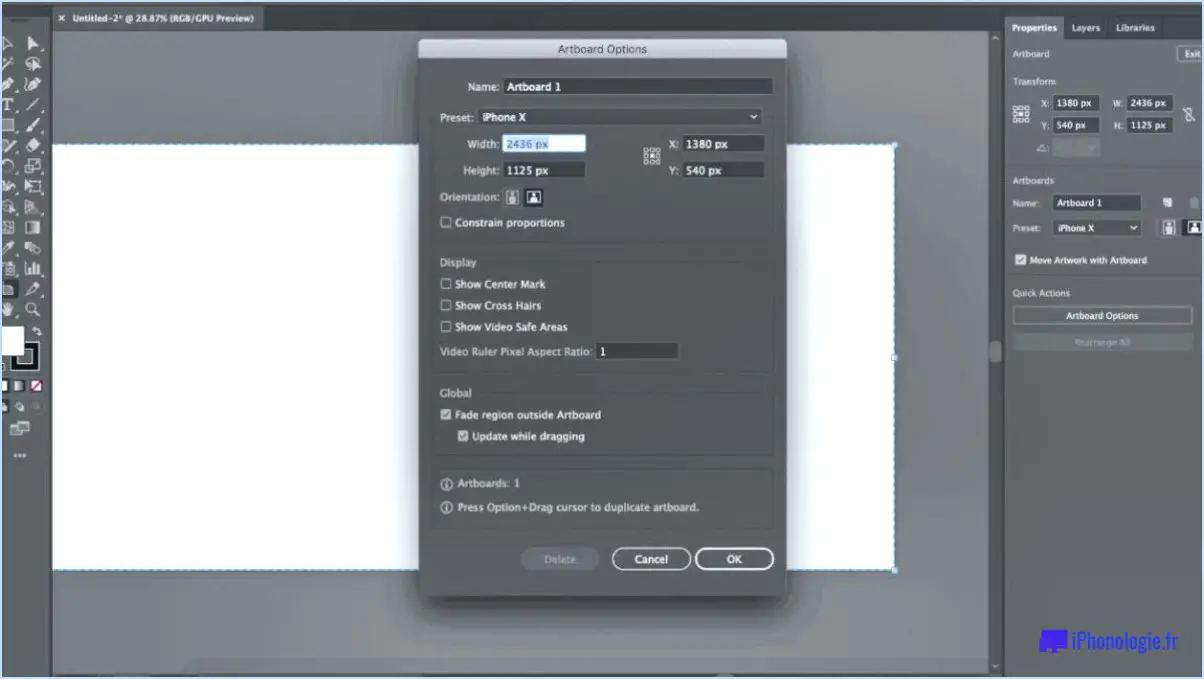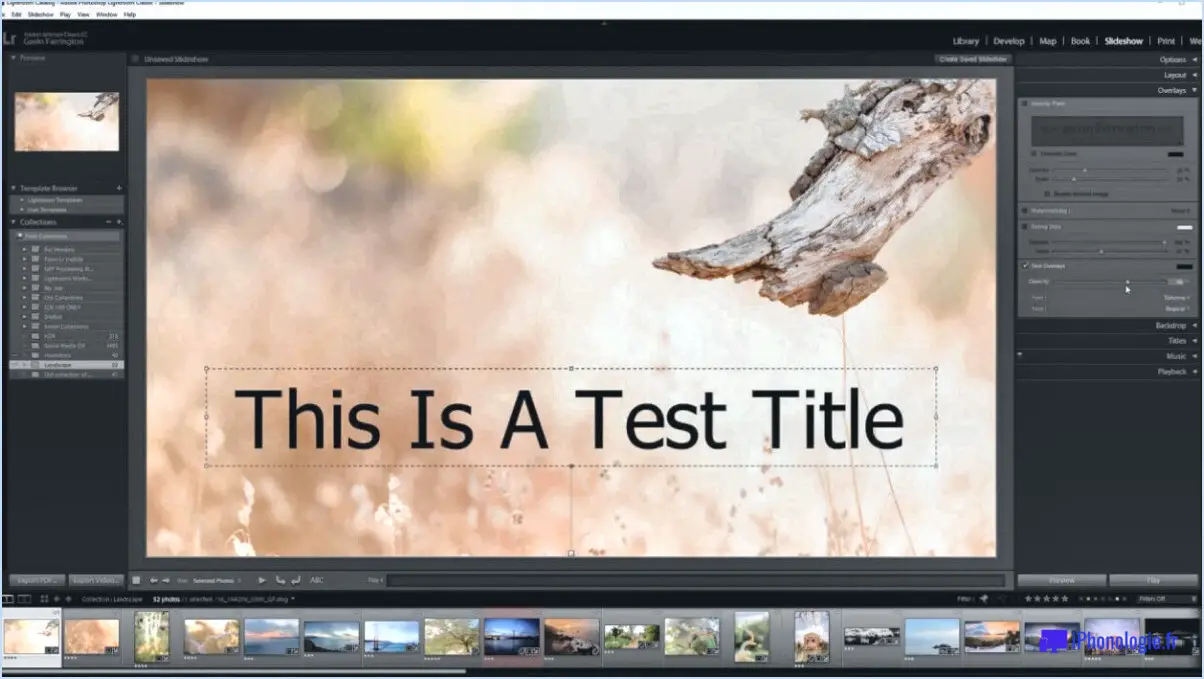Comment changer la forme d'un chemin dans illustrator?
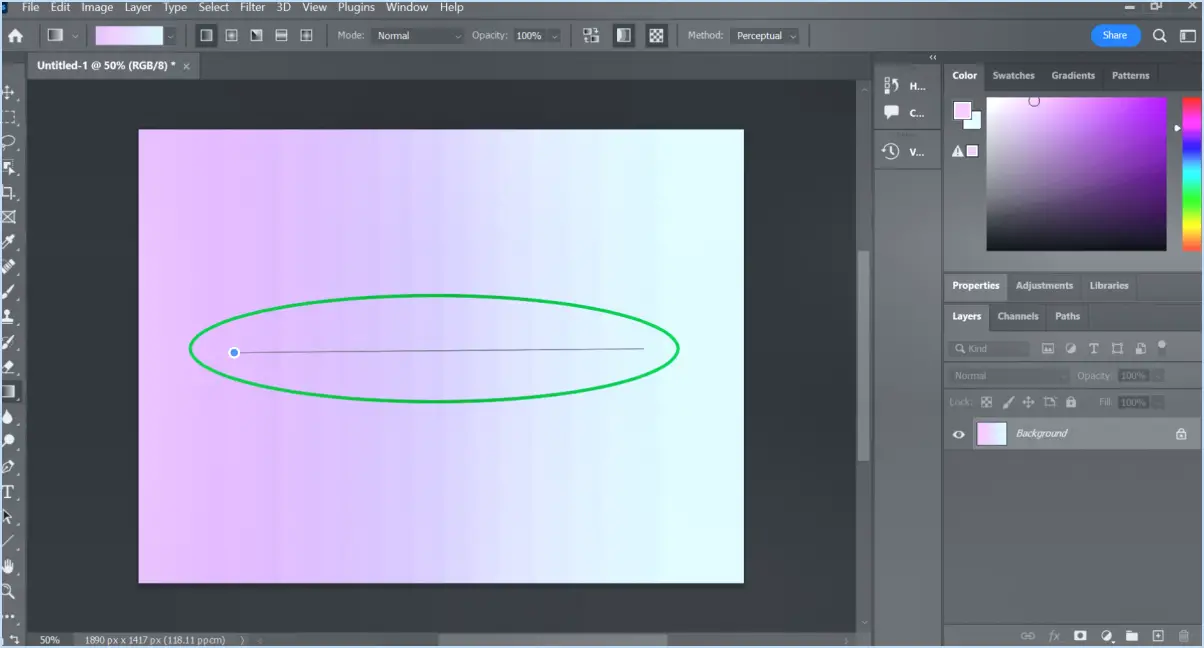
Pour modifier la forme d'un chemin dans Illustrator, procédez comme suit :
- Sélection : Commencez par sélectionner le chemin que vous souhaitez modifier. Utilisez l'outil de sélection (V) pour cliquer sur le chemin souhaité. Une boîte de délimitation apparaîtra autour de lui, indiquant qu'il est sélectionné.
- Transformation : Une fois le chemin sélectionné, accédez au menu Édition en haut de l'écran. De là, choisissez "Transformer" et ensuite "Échelle".
- Options de mise à l'échelle : Une boîte de dialogue apparaît, vous proposant des options pour ajuster les dimensions du chemin. Voici ce que vous pouvez faire :
- Mise à l'échelle uniforme : Pour conserver les proportions originales du chemin lors du redimensionnement, assurez-vous que l'option "Uniforme" est cochée. Ainsi, les dimensions horizontales et verticales seront modifiées par le même facteur.
- Mise à l'échelle non uniforme : Si vous souhaitez modifier les proportions du chemin, décochez l'option "Uniforme". Cela vous permet d'ajuster la largeur et la hauteur indépendamment.
- Reference Point (Point de référence) : Sous les options de mise à l'échelle, vous trouverez un localisateur de point de référence. Ce point sert de pivot autour duquel la trajectoire sera mise à l'échelle. Vous pouvez choisir parmi différents points de référence, comme les coins, le centre ou les bords.
- Prévisualisation et application : Lorsque vous modifiez les options de mise à l'échelle, gardez un œil sur l'aperçu de la boîte de dialogue. Cela vous permet de voir en temps réel comment vos modifications affecteront la forme du chemin.
- Appliquer les modifications : Lorsque vous êtes satisfait des modifications, cliquez sur le bouton "OK". La trajectoire sélectionnée sera transformée en fonction des options de mise à l'échelle et du point de référence spécifiés.
N'oubliez pas qu'Illustrator propose d'autres outils et techniques pour remodeler davantage les chemins, tels que l'outil de sélection directe (A) pour manipuler les points d'ancrage et les poignées, ainsi que l'outil plume (P) pour créer de nouvelles formes. L'exploration de ces outils peut vous donner une plus grande liberté de création lorsque vous travaillez avec des tracés.
Comment modifier l'extrémité d'un chemin dans Illustrator?
Pour modifier le point final d'un chemin dans Illustrator, procédez comme suit :
- Ouvrez le fichier : Lancez le logiciel Illustrator et ouvrez le fichier contenant le chemin à modifier.
- Sélectionner le chemin : Cliquez sur le chemin spécifique dont vous souhaitez modifier le point final. Cela permet de s'assurer que le chemin est sélectionné et prêt à être ajusté.
- Shift et Drag : Maintenez la touche Majuscule de votre clavier enfoncée. Tout en maintenant la touche Maj enfoncée, cliquez sur le point final du chemin et faites-le glisser jusqu'à l'endroit souhaité.
En combinant ces étapes, vous pouvez ajuster sans effort le point final du chemin dans Illustrator, ce qui vous permet de vous assurer que votre dessin répond à vos exigences précises.
Comment transformer un carré en cercle dans Illustrator?
Pour transformer un carré en cercle dans Illustrator, vous disposez de plusieurs options :
- Outil Pathfinder: Commencez par sélectionner le carré, puis naviguez jusqu'à "Objet" > "Outil d'orientation" > "Ajouter à la zone de forme". Cette méthode permet de convertir le carré en cercle de manière transparente.
N'oubliez pas qu'Illustrator propose diverses approches pour réaliser cette transformation, mais l'utilisation de l'outil Pathfinder est un moyen simple et efficace de créer la modification de forme souhaitée.
Comment modifier un point d'ancrage dans Illustrator?
Pour modifier un point d'ancrage dans Illustrator, procédez comme suit :
- Sélectionnez Objet : Sélectionnez l'objet à modifier.
- Outil de sélection directe : Choisissez l'outil de sélection directe (A) dans la barre d'outils.
- Choisissez Point d'ancrage : Cliquez sur le point d'ancrage que vous souhaitez déplacer.
- Faites glisser le point d'ancrage : Tout en maintenant le bouton de la souris enfoncé, déplacez le point d'ancrage vers la nouvelle position.
Comment utiliser l'outil de sélection de chemin?
Pour utiliser l'outil outil de sélection de chemin suivez les étapes suivantes :
- Cliquez sur: Sélectionnez l'outil de sélection de chemin dans la barre d'outils de votre logiciel.
- Cliquer et faire glisser: Cliquez sur le point de départ du chemin que vous souhaitez sélectionner, puis faites glisser votre curseur le long du chemin.
- Déplacer la sélection: Utilisez les touches fléchées pour affiner la position de votre marquise de sélection.
- Redimensionner la sélection: Maintenez la touche Majuscule enfoncée tout en faisant glisser les poignées d'angle de la marquise de sélection pour la redimensionner.
Cet outil est inestimable pour les ajustements précis des chemins dans vos projets.
Quel outil pouvons-nous utiliser pour modifier la forme d'un chemin?
Pour modifier la forme d'un chemin dans Adobe Illustrator, deux outils clés sont à votre disposition :
- Outil plume: Créez des chemins uniques en dessinant des formes personnalisées.
- Convertir l'outil point d'ancrage: Modifiez la forme des tracés existants sans effort.
Comment modifier les points centraux dans Illustrator?
Pour modifier les points centraux dans Illustrator, repérez le bouton en forme de compas dans la barre d'outils. Cliquez sur ce bouton, puis sélectionnez le nouveau point central souhaité en cliquant dessus.
A quoi sert l'outil ciseaux dans Illustrator?
Le outil ciseaux dans Illustrator sert à de couper et de supprimer des objets. Pour l'utiliser, il suffit de sélectionner l'objet souhaité, puis de cliquer sur l'outil ciseaux.
Quel outil utiliseriez-vous pour modifier un segment sur une ligne courbe?
Le choix de outil d'édition pour un segment sur une ligne courbe varie selon le logiciel utilisé. Certaines applications proposent une fonction éditeur de courbes pour modifier la courbure. Alternativement, des outils permettant d'ajuster les courbes position et angle peuvent être disponibles.